パスワードなしでHPラップトップのロックを解除する方法? ここで答えを見つけてください
HP ラップトップは、そのパフォーマンス、信頼性、エレガントなデザインで知られています。 そのため、個人用にもプロ用にも人気があります。 また、これらのポータブル コンピューティング デバイスは多くの機能を提供します。 これには、高解像度ディスプレイ、強力なプロセッサー、さまざまな接続オプションが含まれます。 ただし、HP ラップトップのパスワードを忘れることはよくある問題であり、アクセスを回復することが重要です。 パスワードを使用せずに HP ラップトップのロックを解除するのはよくある問題ですが、解決策は用意されています。 この投稿では、HP ラップトップへのアクセスを回復し、データを保護するのに役立つこれらの方法を詳しく説明します。 今すぐ行動を起こし、説明されている手順に従って、パスワード関連の問題なく HP ラップトップを引き続き使用できるようにしてください。 これ以上はやめて、探索を始めましょう パスワードなしでHPラップトップのロックを解除する方法!
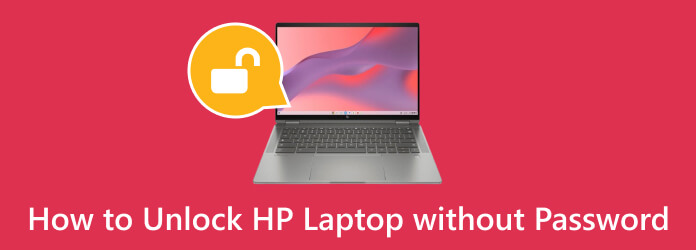
パート 1. パスワードをリセットして HP ラップトップのロックを解除する方法
Tipard Windowsのパスワードリセット は、ラップトップのロックを解除するための優れたソリューションです。 驚くべき機能により、市場の他のロック解除ツールを上回ります。 このソフトウェアは特定のブランドに限定されません。 たとえば、パスワードがなければ、HP、Dell、Asus、Acer、またはその他のブランドのコンピューターやラップトップを開くことができます。 また、その幅広い互換性は起動可能な CD/DVD およびフラッシュ ドライブにまで及び、パスワードをリセットするための多くのオプションが提供されます。
さらに、Tipard Windows Password Reset は信じられないほどユーザーフレンドリーです。 Windows 10、8.1、8、7 などのさまざまな Windows オペレーティング システム、さらには NT などの古いバージョンでも簡単に操作できるように設計されています。 この強力なツールは、HP ラップトップのロックを解除した後に仕事に戻るのに役立ちます。
主な特長:
- • このツールを利用すると、パスワード回復中にデータが失われる可能性がなく、ラップトップのロックを解除できます。
- • この適応性のあるソフトウェアは、さまざまなデスクトップおよびラップトップのブランドと互換性があります。 その中には Acer、Dell、Lenovo、ASUS なども含まれており、さまざまなデバイスでシームレスに動作することが保証されています。
- • Windows Password Reset には Standard、Platinum、Ultimate の XNUMX つのエディションがあり、特定の要件に合ったバージョンを選択できます。
ステップ 1HP ラップトップ ロック解除ツールを入手
最初に、ラップトップにソフトウェアをダウンロードすることが重要です。 を選択することをお勧めします。 究極の バージョンを選択すると、すべての機能にアクセスできます。 開始するには、 無料ダウンロード 下のボタンをクリックし、ソフトウェアを正常にインストールするためのセットアップ手順を参照してください。
ステップ 2パスワード リセット ドライブの選択
アプリケーションを起動し、そのインターフェイスに慣れてください。 次に、USB ドライブ、CD、DVD などのパスワード リセット デバイスを挿入します。 クリック パスワードの再設定CD / DVDの作成 or パスワードの再設定USBフラッシュドライブ、あなたの好みに基づいて。
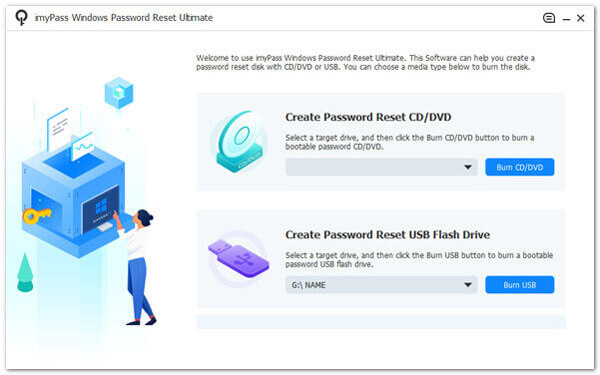
ステップ 3ブート可能ドライブのセットアップ
書き込みプロセスの後、 OK ボタンをクリックしてウィンドウを閉じます。 パスワード リセット デバイスを取り出し、ロックされた HP ラップトップに挿入します。 再起動したら、コンピュータのブート メニューに従って、 CD-ROMドライブ CD または DVD の場合、 ハードディスクドライブ USBドライブ用。
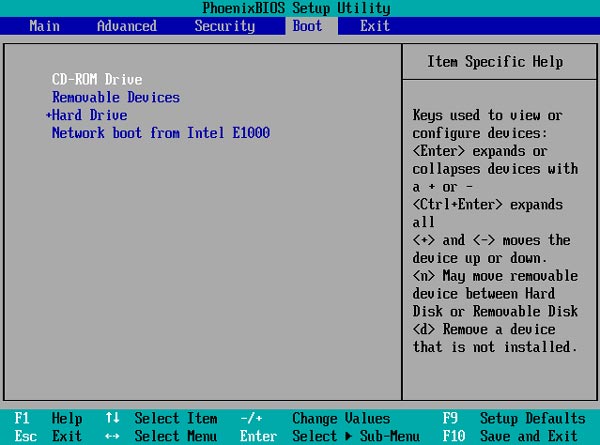
ステップ 4HP ラップトップのパスワードをリセットする
ラップトップが複数の OS バージョンをホストしている場合は、パスワードをリセットするものを選択します。 特定のアカウントを選択し、クリックします パスワードを再設定すると確認ウィンドウが表示されます。 をクリックしてアクションを確認します OK.
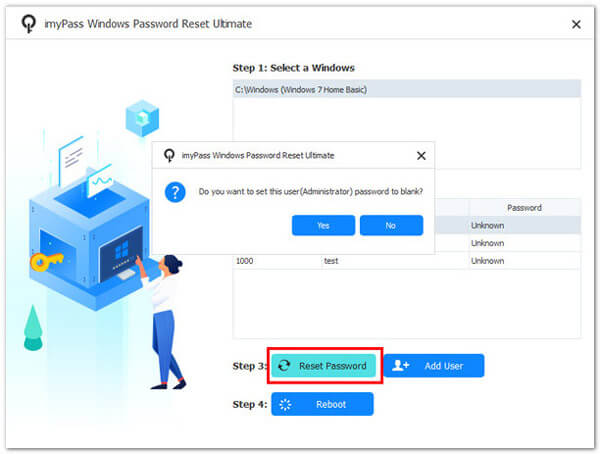
ステップ 5HP ラップトップに完全にアクセスする
プロセスが完了したら、ブート可能ディスクを取り外して、 リブート HP デバイスを再起動します。 これで、パスワードを必要とせずに HP ラップトップにアクセスできるようになります。 これとともに Windows 7のパスワードクラック ツールを使用すると、HP などのロックされたラップトップのロックを解除できます。
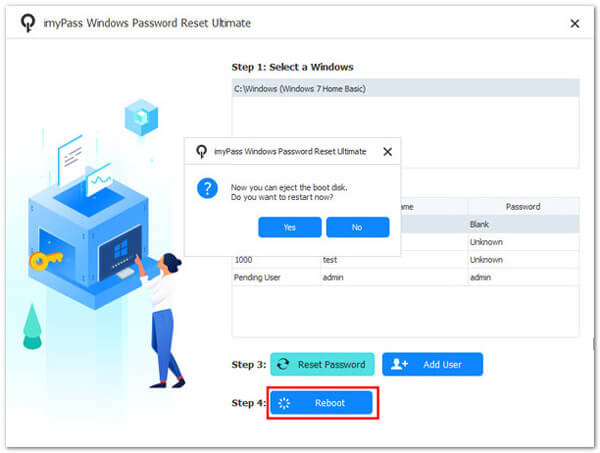
パート 2. HP ラップトップのロックを解除するオンライン ソリューション
Microsoft アカウントを使用して、オンラインで HP ラップトップのロックを解除することもできます。 この方法では、別のコンピューター上の Microsoft アカウントのオンライン回復機能を利用します。 パスワードを忘れたためにロックアウトされた場合に、HP ラップトップへのアクセスを回復するための信頼性が高く簡単な方法を提供します。 何らかの理由で、ラップトップに Microsoft アカウントがリンクされていない場合、またはインターネット接続が必要な場合、この解決策は適していません。 一方、すべての要件を満たしている場合は、以下の手順を読んで、HP ラップトップ Windows 10 のロックを解除する方法を見つけてください。
ステップ 1パスワードを忘れた場合は、別のコンピューターまたはラップトップでこのサインイン ページ https://account.live.com/password/reset にアクセスし、Microsoft アカウントにサインインします。
ステップ 2アカウントが HP デバイスに接続されているアカウントと同じであることを確認してください。 次に、電子メールまたは電話でセキュリティ コードを受信するなどの確認手順に従います。
ステップ 3確認したら、パスワードをリセットし、ロックされた HP デバイスに移動します。 最後に、新しい Microsoft パスワードを使用してサインインし、デバイスにアクセスします。
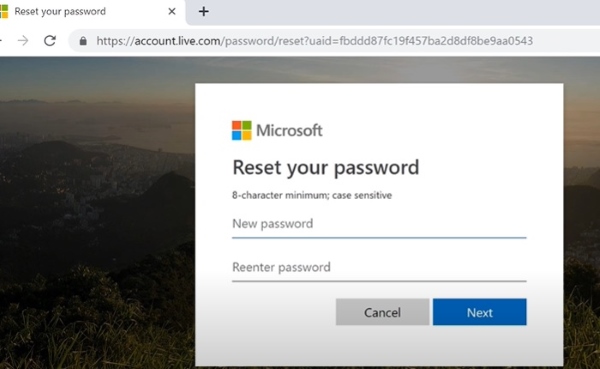
パート 3. HP ラップトップを出荷時設定にリセットしてロックを解除する方法
出荷時設定にリセットして HP ラップトップのロックを解除するのは最後の手段であり、すべてのデータを消去することもできます。 これは、他のパスワード回復方法が失敗するか使用できない場合にのみ使用してください。 したがって、重要なデータを常にバックアップし、リセット後にソフトウェアとドライバーを再インストールできるように準備することが重要です。 さらに、HP ラップトップを出荷時設定にリセットするには、以下の簡単なユーザー ガイドを確認してください。
ステップ 1出荷時設定へのリセットを開始するには、ラップトップの電源を切り、再度電源を入れます。 起動プロセス中に特定のキー (通常は F11) を押します。
ステップ 2次に、 解決します メニューからクリックして Recovery Managerの。 次に、選択します システム回復 オプションのリストから選択します まずファイルをバックアップしてくださいにチェックを入れて、 Next
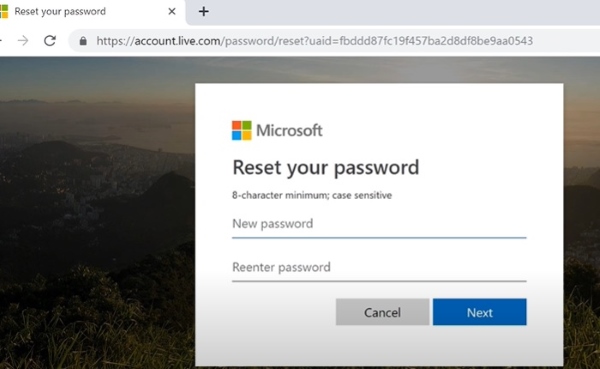
ステップ 3画面上の指示に従って、ラップトップを工場出荷時の設定に復元します。 これにより、すべての個人ファイル、ソフトウェア、および背景が消去され、ラップトップが元の状態に戻ることに注意してください。
パート 4. HP ラップトップのロック解除に関する FAQ
データを失わずに HP ラップトップのロックを解除できますか?
パスワード リセット ディスクがある場合は、データを失うことなく HP ラップトップのロックを解除できます。 ただし、他の方法ではデータが失われる可能性があります。 この種のシナリオを回避するために、ファイルを常にクラウド サービスまたは HDD にバックアップすることをお勧めします。
HP ラップトップのデフォルトのパスワードはありますか?
通常、HP ラップトップにはデフォルトのパスワードがありません。 初期設定時にパスワードを設定する必要がありますが、 Windows 10のパスワードリセットの変更、または作成したものを使用します。
HP ラップトップにオンラインでパスワードをリセットするためのインターネット接続がない場合はどうすればよいですか?
ラップトップがオフラインの場合は、パスワード リセット ツールを使用して起動可能な USB ドライブを作成するなど、オフラインの方法を使用する必要がある場合があります。 このプロセスには、Tipard Windows Password Reset を使用できます。
HP ラップトップのロックを解除することは違法ですか?
パスワードを忘れた場合でも、自分の HP ラップトップのロックを解除することは違法ではありません。 ただし、許可なく他人のラップトップを開こうとすることは禁止されており、非倫理的である可能性があります。 必要に応じて、常に所有者の同意を求めるか、適切な法的手続きに従ってください。
BIOS または UEFI パスワードを使用して HP ラップトップのロックを解除することはできますか?
BIOS または UEFI パスワードを使用して HP ラップトップのロックを解除することは可能ですが、プロセスがより複雑になる場合があります。 BIOS/UEFI パスワードの削除については、通常、HP のカスタマー サポートまたは認定サービス プロバイダーに問い合わせる必要があります。 これらのパスワードはシステムをより深いレベルで保護するために使用されることが多く、リセットするのがより困難であるため、この種のサポートを求める場合は、所有権と身元を確認する準備をしてください。
まとめ
まとめると、学習とは、 ディスクなしでパスワードを忘れた HP ラップトップのロックを解除する方法 重要なスキルです。 これは、パスワードを忘れてイライラする場合に便利です。 さまざまな方法が利用可能ですが、最終的な決定はお客様の要件に基づいて行われます。 Microsoft アカウントにリンクされたオンライン回復オプションを使用するかどうかにかかわらず、計画を立てることが重要です。 また、サードパーティの回復ツールを使用するか、他のすべてが失敗した場合は最終的に出荷時設定へのリセットに頼ることも役立ちます。 鍵となるのは、準備を整え、注意を払い、堅牢なデータ バックアップの実践を維持することです。 貴重な情報を保護しながら、シームレスなリカバリを確保できます。







